
Wallpaper pada komputer adalah bagian yang akan sering Anda lihat, ada cara di mana Anda dapat membuatnya lebih baik lagi.
Apa yang saya maksud dengan membuatnya lebih baik adalah meningkatkan kualitas gambar yang Anda jadikan wallpaper desktop komputer Anda.
Di Windows 10, semua gambar wallpaper secara default dikompresi untuk meningkatkan kinerja sistem.
Pada komputer low-end, mungkin Anda akan merasakan manfaatnya, namun jika Anda menggunakan komputer high-end seharusnya tidak ada masalah dengan kinerja kalaupun wallpaper tidak dikompresi.
Untungnya, Anda dapat menentukan sendiri kualitas gambar wallpaper lewat Registry Editor. Sebelum itu, harap diingat bahwa membuat perubahan pada Registry cukup berbahaya jika Anda tidak tahu apa yang Anda lakukan.
Sebelum mengubah atau memodifikasi Registry, ada baiknya Anda mencadangkannya terlebih dahulu, baca artikel berikut:
[pg_posts id=”11801″ posts_per_page=”1″]
Sekarang buka Registry Editor dengan mengetikkan regedit di kotak pencarian Start Menu. Navigasikan ke:
HKEY_CURRENT_USER\Control Panel\Desktop
Dari sana, klik kanan di bagian jendela sebelah kanan dan pilih New » DWORD (32-bit) Value kemudian beri nama JPEGImportQuality.
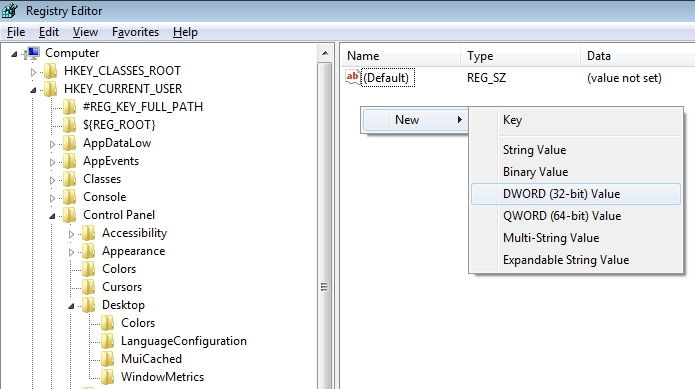
Berikutnya, klik dua kali entri yang baru Anda buat tersebut dan atur nilainya menjadi persentase yang menandakan kualitas gambar wallpaper Anda nantinya.
Nilai default adalah 85%, tapi Anda dapat mengubahnya sampai 100% jika mau. Setelah selesai, klik OK kemudian reboot komputer Anda.